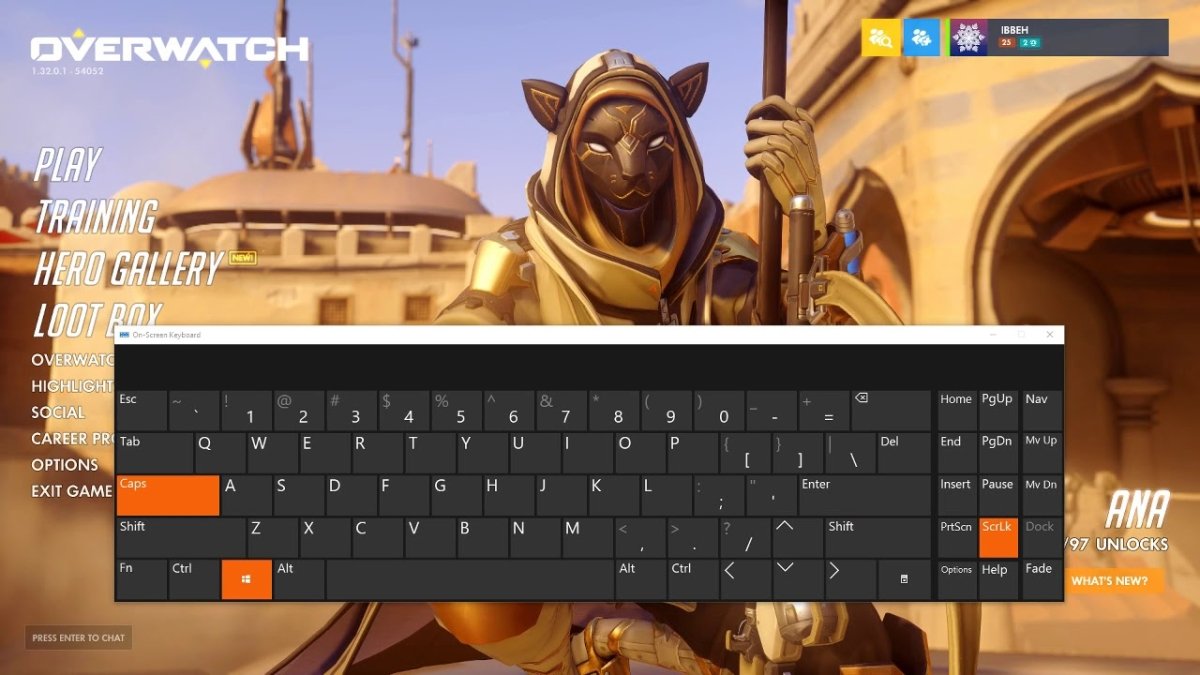
Wie öffne ich das Flash -Laufwerk unter Windows 10?
Wenn Sie jemals in einer Situation waren, in der Sie auf Daten zugreifen mussten, die auf einem Flash -Laufwerk gespeichert sind, aber Sie waren sich nicht sicher, wie Sie das Laufwerk auf Ihrem Windows 10 -Computer öffnen sollten, sind Sie nicht allein. In diesem Artikel zeigen wir Ihnen, wie Sie unter Windows 10 ein Flash -Laufwerk öffnen, sodass Sie schnell und einfach auf alle Ihre wichtigen Dokumente, Fotos und anderen Dateien zugreifen können. Lassen Sie uns also anfangen und lernen, wie Sie ein Flash -Laufwerk unter Windows 10 öffnen.
Wie öffne ich das Flash -Laufwerk unter Windows 10?
- Schließen Sie das Flash -Laufwerk an den USB -Anschluss Ihres Computers an.
- Öffnen Sie den Datei -Explorer aus der Taskleiste.
- Wählen Sie diesen PC im linken Bereich aus.
- Suchen Sie das Flash -Laufwerk aus dem Abschnitt Geräte und Laufwerke.
- Klicken Sie mit der rechten Maustaste auf das Flash-Laufwerk und wählen Sie im neuen Fenster öffnen.
- Jetzt können Sie die Dateien auf Ihrem Flash -Laufwerk anzeigen, kopieren und löschen.
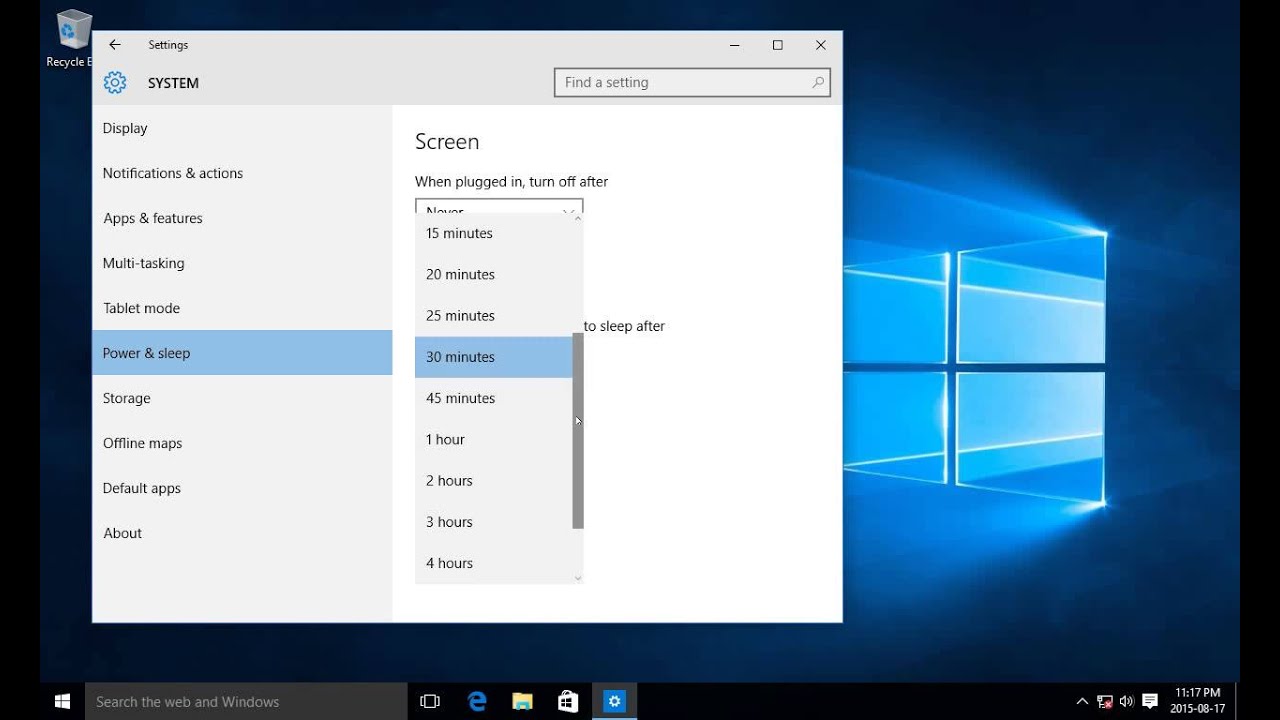
Was ist ein Flash -Laufwerk?
Ein Flash -Laufwerk ist eine Art abnehmbares Speichergerät, mit dem Benutzer Daten von einem Computer auf einen anderen speichern und übertragen können. Es ist klein, tragbar und erhält eine Vielzahl von Formen und Größen. Flash -Laufwerke werden zum Speichern von Musik, Fotos, Dokumenten und anderen Arten von Daten verwendet.
Aufgrund ihrer Bequemlichkeit und Erschwinglichkeit werden Flash -Laufwerke immer beliebter. Sie sind einfach zu bedienen und können in einen beliebigen USB -Anschluss eines Computers angeschlossen werden, was sie zu einer guten Wahl für die Übertragung großer Datenmengen schnell und einfach macht.
Flash -Laufwerke sind auch als USB -Laufwerke, Daumenantriebe und Sprungfahrten bekannt. Sie bestehen in der Regel aus einem Kunststoffgehäuse, einem USB -Anschluss und einem Speicherchip.
Wie öffne ich das Flash -Laufwerk unter Windows 10?
Das Öffnen eines Flash -Laufwerks unter Windows 10 ist ein einfacher und unkomplizierter Prozess. Stecken Sie zunächst das Flash -Laufwerk in einen verfügbaren USB -Anschluss auf Ihrem Computer. Der Computer erkennt das Gerät und fordert Sie auf, entweder die Dateien zu öffnen oder das Laufwerk zu formatieren.
Wenn Sie die Dateien öffnen möchten, werden Sie eine Liste von Ordnern und Dateien im Laufwerk angezeigt. Um eine Datei zu öffnen, doppelklicken Sie einfach auf den Dateinamen. Sie können auch mehrere Dateien auswählen, die gleichzeitig geöffnet werden können, indem Sie den Steuerschlüssel gedrückt halten und auf die gewünschten Dateien klicken.
Wenn Sie das Laufwerk formatieren möchten, müssen Sie das gewünschte Dateisystem auswählen und einen Namen für das Laufwerk auswählen. Sobald der Formatierungsprozess abgeschlossen ist, können Sie das Laufwerk öffnen und Dateien übertragen.
Öffnen Sie das Flash -Laufwerk unter Windows 10 mit dem Datei -Explorer
Der einfachste Weg, um ein Flash -Laufwerk unter Windows 10 zu öffnen, ist die Verwendung des Datei -Explorers. Schließen Sie das Flash -Laufwerk einfach in einen verfügbaren USB -Anschluss an und öffnen Sie den Datei -Explorer. Das Flash-Laufwerk wird im linken Navigationspanel aufgeführt. Um das Laufwerk zu öffnen, klicken Sie einfach auf den Laufwerksnamen.
Sobald das Laufwerk geöffnet ist, können Sie die im Laufwerk enthaltenen Dateien und Ordner anzeigen. Um eine Datei zu öffnen, doppelklicken Sie einfach auf den Dateinamen. Sie können auch mehrere Dateien auswählen, die gleichzeitig geöffnet werden können, indem Sie den Steuerschlüssel gedrückt halten und auf die gewünschten Dateien klicken.
Öffnen Sie das Flash -Laufwerk unter Windows 10 mit der Eingabeaufforderung
Die Eingabeaufforderung ist eine weitere Möglichkeit, ein Flash -Laufwerk unter Windows 10 zu öffnen. Um auf die Eingabeaufforderung zuzugreifen, geben Sie im Suchfeld "CMD" ein und drücken Sie die Eingabetaste. Sobald das Eingabeaufforderungfenster geöffnet ist, geben Sie "CD" gefolgt vom Laufwerksnamen ein und drücken Sie die Eingabetaste.
Wenn der Laufwerksname beispielsweise "FlashDrive" ist, geben Sie "CD -FlashDrive" ein und drücken Sie die Eingabetaste. Dadurch wird das Laufwerk im Eingabeaufforderungfenster geöffnet. Sie können dann die Dateien und Ordner im Laufwerk anzeigen, indem Sie „Dir“ eingeben und die Eingabetaste drücken.
Öffnen des Flash -Laufwerks unter Windows 10 mit der Datenträgerverwaltung
Das Disk -Management -Dienstprogramm ist eine weitere Möglichkeit, ein Flash -Laufwerk unter Windows 10 zu öffnen. Um auf das Dienstprogramm für Disk -Management zuzugreifen, geben Sie in das Suchfeld „Disk -Management“ ein und drücken Sie die Eingabetaste.
Sobald das Fenster des Festplattenverwaltungsfensters geöffnet ist, wählen Sie das Laufwerk aus der Liste der Laufwerke aus und klicken Sie auf „Antriebsbuchstaben und Pfade ändern“. Dadurch werden dem Laufwerk einen Laufwerksbuchstaben zugewiesen, mit dem Sie über den Datei -Explorer auf das Laufwerk zugreifen können.
Zugriff auf das Flash-Laufwerk unter Windows 10 über Anwendungen von Drittanbietern
Es gibt auch eine Reihe von Anwendungen von Drittanbietern, mit denen Sie auf Ihr Flash-Laufwerk unter Windows 10 zugreifen und verwalten können. Viele dieser Anwendungen bieten zusätzliche Funktionen, z. .
Lesen Sie vor dem Herunterladen und Installieren von Anwendungen von Drittanbietern die Bewertungen und überprüfen Sie die Kompatibilität mit Ihrem Computer. Sobald die Anwendung installiert ist, können Sie auf das Flash -Laufwerk zugreifen, indem Sie die Anwendung öffnen und das Laufwerk aus der Liste der Laufwerke auswählen.
Verwandte FAQ
Q1. Was ist ein Flash -Laufwerk?
Ein Flash -Laufwerk ist ein kleines, tragbares Speichergerät. Es wird in der Regel in Form eines USB -Laufwerks erfolgt, das eine Verbindung zum USB -Anschluss eines Computers herstellt. Flash -Laufwerke werden verwendet, um Daten zwischen Computern zu speichern und zu übertragen, und sie werden in einer Vielzahl von Formen und Größen erhältlich. Flash -Laufwerke sind beliebt, da sie relativ kostengünstig, zuverlässig und einfach zu bedienen sind.
Q2. Wie verbinde ich ein Flash -Laufwerk mit meinem Windows 10 -Computer?
Um ein Flash -Laufwerk an Ihren Windows 10 -Computer anzuschließen, stecken Sie das USB -Ende des Flash -Laufwerks in einen geöffneten USB -Anschluss auf Ihrem Computer. Sobald das Flash-Laufwerk angeschlossen ist, sollte eine Benachrichtigung in der unteren rechten Ecke des Bildschirms angezeigt werden. Wenn das Flash -Laufwerk erkannt wird, wird es als abnehmbares Laufwerk im Datei -Explorer angezeigt.
Q3. Wie öffne ich ein Flash -Laufwerk unter Windows 10?
Um ein Flash-Laufwerk unter Windows 10 zu öffnen, doppelklicken Sie auf das Symbol des Laufwerks im Datei-Explorer. Dadurch wird das Flash -Laufwerk als Ordner geöffnet, sodass Sie die auf dem Laufwerk gespeicherten Dateien anzeigen und zugreifen können. Sie können das Flash-Laufwerk auch öffnen, indem Sie mit der rechten Maustaste auf sein Symbol im Datei-Explorer klicken und im Menü "Öffnen" auswählen.
Q4. Wie sehe ich den Inhalt eines Flash -Laufwerks unter Windows 10 an?
Um den Inhalt eines Flash-Laufwerks unter Windows 10 anzuzeigen, öffnen Sie den Flash-Laufwerksordner, indem Sie das Symbol im Datei-Explorer doppelklicken. Dadurch wird der Ordner geöffnet und die auf dem Flash -Laufwerk gespeicherten Dateien und Ordner angezeigt. Alternativ können Sie mit der rechten Maustaste auf das Flash-Laufwerksymbol im Datei-Explorer klicken und aus dem Menü "Öffnen" auswählen, um den Ordner Flash Drive zu öffnen.
Q5. Wie kopiere ich Dateien auf ein Flash -Laufwerk unter Windows 10?
Um Dateien auf einem Flash -Laufwerk unter Windows 10 zu kopieren, öffnen Sie den Ordner, der die Dateien enthält, die Sie kopieren möchten. Ziehen Sie dann die Dateien in den Flash -Laufwerksordner. Alternativ können Sie mit der rechten Maustaste auf die Dateien klicken, im Menü "Kopieren" auswählen, dann den Ordner Flash Drive und mit der rechten Maustaste in den Ordner klicken, um im Menü "Einfügen" auszuwählen.
Q6. Wie entferne ich ein Flash -Laufwerk sicher von Windows 10?
Um ein Flash -Laufwerk sicher von Windows 10 zu entfernen, stellen Sie zunächst sicher, dass alle Dateien das Kopieren zum oder vom Flash -Laufwerk fertiggestellt haben. Klicken Sie dann auf das Symbol „Sicher entfernen Sie Hardware und Medienausfall“ in der unteren rechten Ecke des Bildschirms und wählen Sie im Menü „Auswerfen“. Ziehen Sie schließlich das Flash -Laufwerk vom USB -Anschluss aus.
So verschieben Sie ein Vollbild -Spielfenster in einen anderen Monitor in Windows 10
Abschließend ist das Öffnen eines Flash -Laufwerks unter Windows 10 ein einfacher Prozess. Alles, was Sie tun müssen, ist das USB -Flash -Laufwerk an den Computer zu stecken, zum Datei -Explorer zu gehen und auf das USB -Laufwerk in der Liste der Laufwerke zu klicken. Danach werden die auf dem USB -Laufwerk gespeicherten Dateien angezeigt und Sie können sie nach Belieben öffnen, bewegen und verwalten. Mit dieser Anleitung kennen Sie jetzt die Grundlagen, wie Sie ein Flash -Laufwerk unter Windows 10 öffnen.




